wps表格组合功能怎么用教程
发布时间:2017-06-14 17:30
wps是金山软件公司的一种办公软件,对日常办公起到了重要作用,那么大家对它的一些功能又有多少了解呢? 在wps表格中大家知不知道组合这个词?对于新手来说应该有点陌生,接下来小编举例简单的例子告诉大家wps表格使用组合功能的方法。
wps表格使用组合功能的方法
首先,要按“单位名称”进行排序,这样才便于将同一字母开头的单位组合在一起。排序方法是:选择“单位名称”所在的A列,然后,选择[数据]命令中的[排序]。
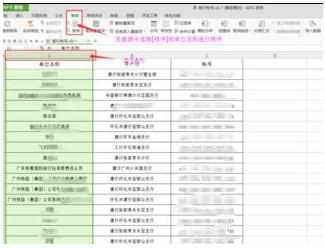
排序后,在单位名称前插入一列,并将相同字母开头的单位用该字母标记出来,如下图所示:
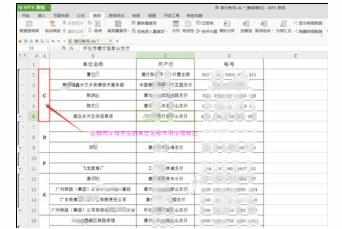
接下来,要对C字母开头的单位所在的行进行组合,首先,选择要组合的行(行2-行5),注意,组合时,真正组合在一起是行2-行6,但在选择行次要比实际行次少一行才行。

要组合的行选中后,在[数据]中找到[创建组]命令,如下图所示:
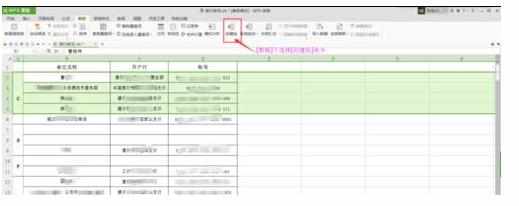
组合创建成功后,在表格的左上角会显示有数字1、2,这是用于分级显示的。当你单击1时,组合只显示一行;当你单击2时,组合中所有行都会显示出来。
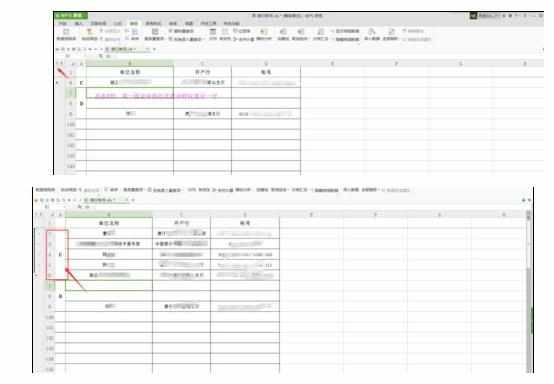
当所有的组合创建好后,你就可以按照自己的需求打开相应的行了。

w

wps表格组合功能怎么用教程的评论条评论